Als je Mac plotseling weigert om goed op te starten, heb je mogelijk een opstartbare macOS USB-installatieprogramma nodig om reparaties uit te voeren. Maar hoe maak je zo'n schijf als je alleen nog maar een Windows 10-computer hebt? Gelukkig is er een geweldige tool die je gratis kunt gebruiken om op een Windows 10-machine opstartbare macOS-media op een USB-station te maken. Dit artikel laat zien hoe je een macOS DMG-bestand downloadt, een USB-station formatteert met behulp van een GUID-partitielabel, de DMG naar het station brandt en je Mac vanaf de USB opstart. Alle stappen behalve de laatste worden uitgevoerd op een Windows 10-machine.
[Updates]: Hieronder staat het meest recente succesvolle voorbeeld van macOS Monterey. De opstartbare USB-flashdrive gemaakt door UUByte DMG Editor op een pc wordt herkend als geldige macOS Monterey-installatiemedia op een Mac.
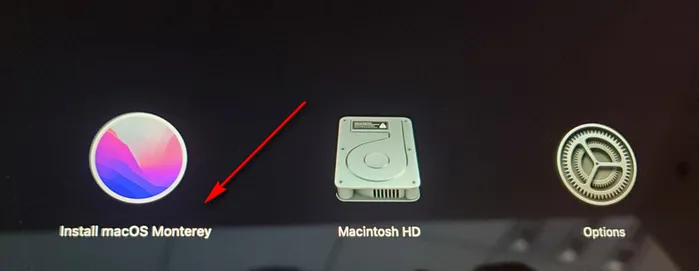
Deel 1: Download macOS of Mac OS X DMG-bestand
De eerste stap is om het DMG-schijfkopiebestand te krijgen voor de versie van macOS die je wilt. Je kunt een kopie van de nieuwste macOS-versie krijgen van de Apple-downloadportaal of App Store hier. Er zijn ook verschillende andere directe downloadsites die verschillende versies van Mac OS X aanbieden in DMG-indeling in plaats van het standaard APP-formaat dat op Mac draait. Aangezien je werkt in een Windows-omgeving, heb je het DMG-bestand nodig in plaats van het APP-bestand.
macOS DMG Download Link:
- Download macOS Ventura
- Download macOS Monterey
- Download macOS Big Sur
- Download macOS Catalina
- Download macOS Mojave
- Download macOS High Serria
- Download OS X EI Capitan
Deel 2: Maak eenvoudig een opstartbare macOS USB vanaf Windows 11/10/8/7 PC
Je hebt nu de partitie van de USB-drive geformatteerd. Het is tijd om UUByte DMG Editor voor Windows te downloaden. Hoewel dit een premium software is, kun je de initiële gratis proefperiode gebruiken om een opstartbare macOS USB op Windows 10 te maken. Na het installeren van de toepassing, volg de reeks stappen hieronder:
Updates (8 december 2020): De nieuwste versie van UUByte DMG Editor kan de USB automatisch formatteren.


Stap 1: Klik met de rechtermuisknop op het pictogram van de software op het bureaublad en selecteer 'Uitvoeren als beheerder' in het contextmenu. Kies 'Uitvoeren' wanneer daarom wordt gevraagd.
Stap 2: Plaats uw geformatteerde USB-drive en klik op het tabblad 'Branden' op het hoofdscherm.
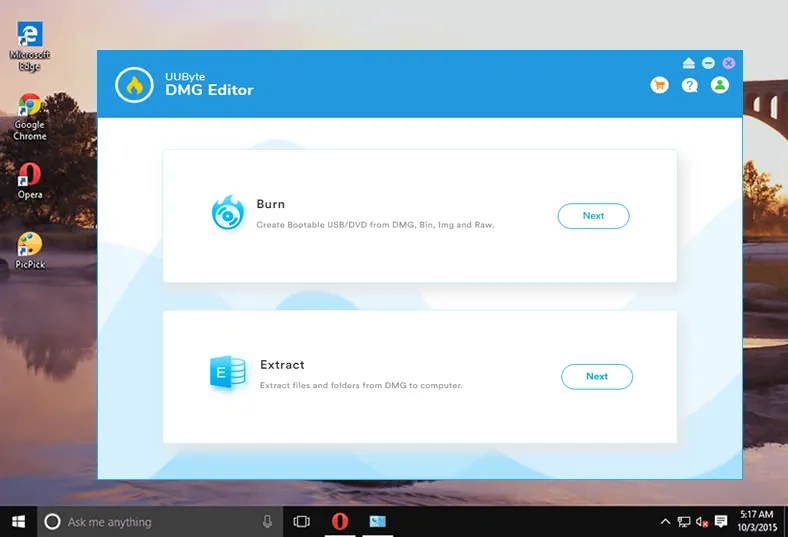
Stap 3: Klik op de knop 'Bladeren' om het macOS dmg-bestand in het programma te importeren. En selecteer de naam van de USB-drive uit de tweede rij. U kunt ook een volumelabel instellen voor die USB-drive.
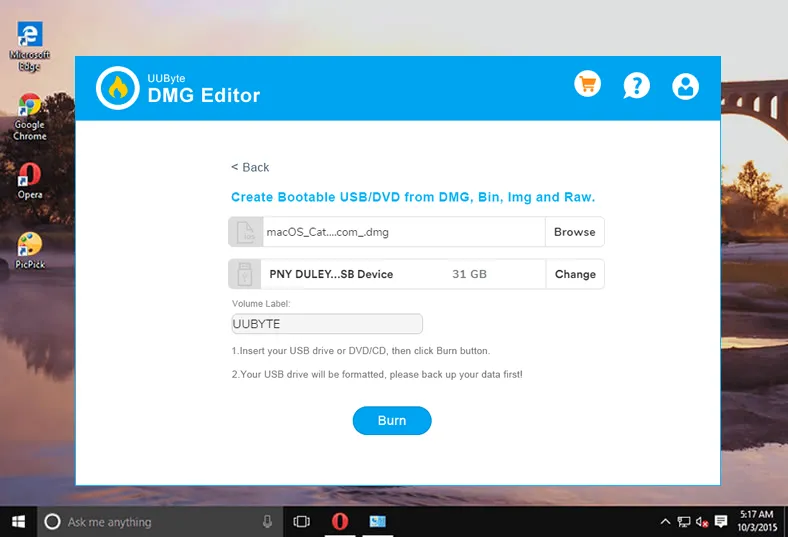
Stap 4: Klik op de 'Branden' knop onderaan om het proces te starten. U ziet een voortgangsbalk en wacht ongeveer 10 minuten tot het klaar is.
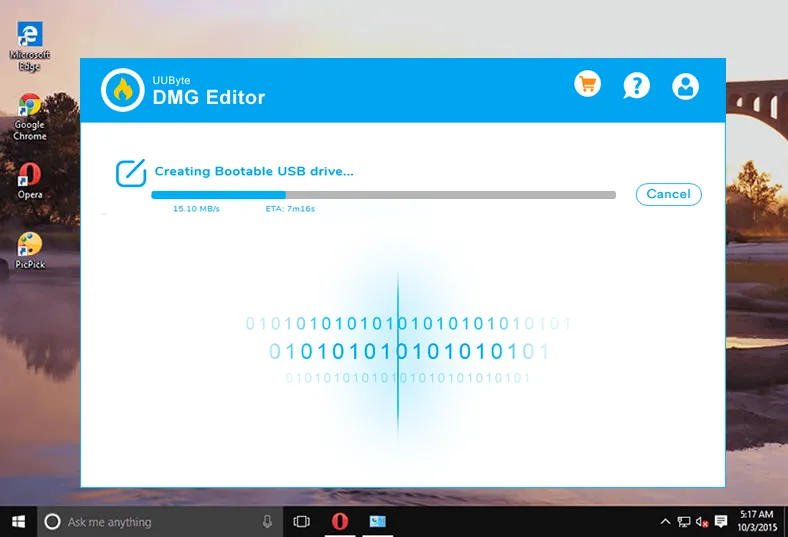
Stap 5: Zodra de voortgangsbalk op 100% staat, is een opstartbare macOS USB gereed. Daarna kunt u die USB-drive gebruiken voor het installeren van macOS.
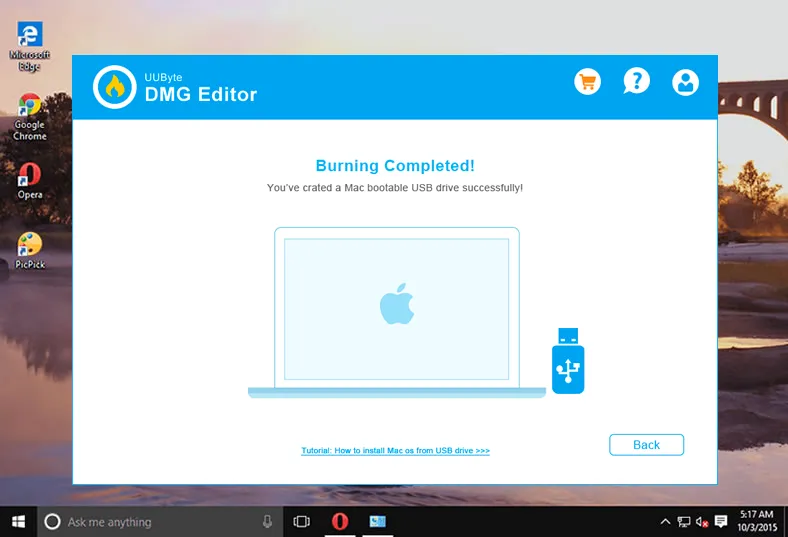
Dit is een van de makkelijkste manieren om een opstartbare macOS USB op een Windows PC te maken. De stappen zijn eenvoudig en de instructies zijn vrij duidelijk.


Deel 3: USB-station formatteren naar GPT indien mislukt (Optioneel)
Als het USB-station dat is gemaakt in de bovenstaande stap niet werd gezien als een opstartbaar apparaat op uw Mac, dan moet u een extra stap nemen voordat u gaat branden. Dat is het formatteren van de USB naar GPT.
Meestal werd het USB-station standaard geformatteerd naar FAT32 toen het uit de fabriek werd verzonden. Echter, FAT32 kan alleen worden gebruikt voor het installeren van OS met legacy BISO, wat niet werkt voor macOS. Dus de volgende stap is om uw USB-station te formatteren in de GPT-partitiestijl om installatiebestanden naar het gewenste USB-station te branden. Dit kunt u doen in Command Prompt als beheerder. In de verhoogde Command Prompt (Ctrl+Shift+Enter), voert u de volgende reeks commando's in gevolgd door Enter na elke regel:
Diskpart
List disk
Select Disk X (X staat voor de naam van het USB-station die verschijnt na het vorige commando)
Clean
Convert GPT
Create partition primary
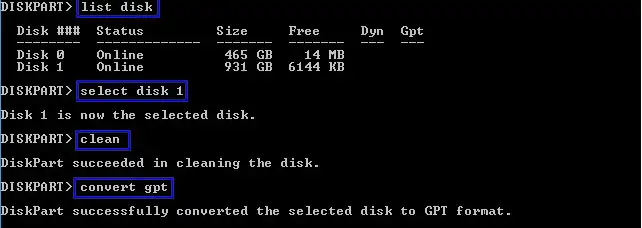
Deel 4: Boot Mac van macOS USB-station voor installatie
Verwijder nu de USB-drive en steek deze in de Mac-computer. Om van de schijf te opstarten, moet je de optietoets ingedrukt houden wanneer je het opstartgeluid hoort. Dit brengt je naar de Startup Disk Manager, waar je de USB-drive zou moeten kunnen zien. Het kan een andere naam hebben, maar zolang het opstartbaar is, kun je het daar zien. Zodra je het selecteert, zal de computer opstarten vanaf de schijf en zal de macOS-installatie beginnen.
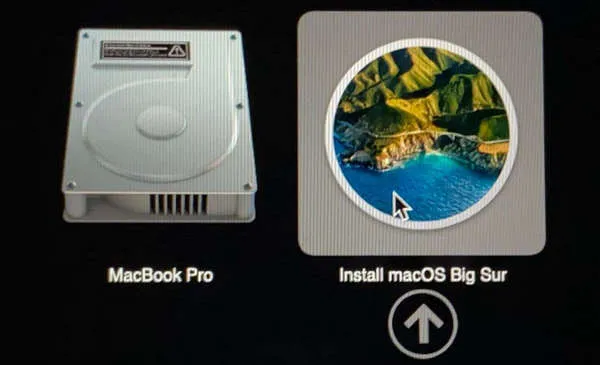
Probleemoplossing
Knipperende fout: Je kunt een knipperende foutmelding krijgen aan het einde van het brandproces. Maak je geen zorgen en negeer deze fout. De USB wordt een opstartbare schijf en je kunt deze gebruiken om macOS te installeren, zelfs als deze fout optreedt.
Over officiële EI Capitan DMG: Er zit een ernstige bug in de officiële release van OS X El Capitan, die alleen een .pkg-installatieprogramma bevat. Het brandproces zal zeker mislukken. Gebruik in plaats daarvan dit aangepaste EI Capitan DMG-bestand, dat als een goede optie is goedgekeurd.
Registratie mislukt: Zorg ervoor dat de computer is verbonden met internet en dat er geen proxy of VPN actief is tijdens de registratie. Als het probleem nog steeds bestaat, stuur dan een e-mail naar het ondersteuningsteam om een nieuwe code te vragen.
Conclusie
Het hele proces kan wat ingewikkeld lijken als dit de eerste keer is, maar volg gewoon de instructies in dit artikel en het zou goed moeten komen. Dat gezegd hebbende, je moet voorzichtig zijn bij het downloaden van het DMG-bestand en het formatteren van je USB-drive. Als je deze twee stappen niet correct uitvoert, zal de uitvoer van de UUByte DMG Editor-software niet opstartbaar zijn, wat betekent dat je geen macOS kunt installeren vanaf die USB-drive, en dan moet je het hele proces opnieuw doen.


